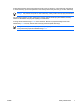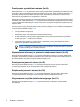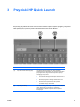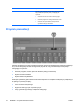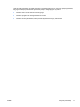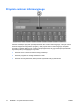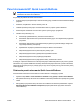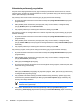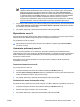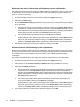Pointing devices and keyboard
Table Of Contents
- Urządzenia wskazujące
- Klawiatura
- Skróty klawiaturowe
- Podręczny wykaz skrótów klawiaturowych
- Procedury korzystania ze skrótów klawiaturowych
- Wyświetlanie informacji o systemie i ich usuwanie z ekranu (fn+esc)
- Inicjowanie stanu wstrzymania (fn+f3)
- Przełączanie wyświetlania obrazu (fn+f4)
- Wyświetlanie informacji o poziomie naładowania baterii (fn+f8)
- Zmniejszanie jasności obrazu (fn+f9)
- Zwiększanie jasności obrazu (fn+f10)
- Aktywowanie czujnika światła otaczającego (fn+f11)
- Skróty klawiaturowe
- Przyciski HP Quick Launch
- Przycisk prezentacji
- Przycisk centrum informacyjnego
- Panel sterowania HP Quick Launch Buttons
- Blok klawiszy numerycznych
- Indeks

Ustawianie preferencji przycisków
Przycisk można zaprogramować tak, aby jego naciśnięcie powodowało otwarcie menu Q, centrum
informacyjnego, programu do obsługi wiadomości e-mail, wyszukanie witryny lub otwarcie programu,
folderu, pliku lub witryny internetowej.
Aby otworzyć menu Q lub centrum informacyjne, gdy przycisk zostanie naciśnięty:
1. W panelu sterowania HP Quick Launch Buttons kliknij kartę Programmable Buttons (Przyciski
programowalne).
2. Kliknij strzałkę w dół umieszczoną obok przycisku, który chcesz ustawić, a następnie kliknij
pozycję Q Menu (Menu Q) lub HP Info Center.
3. Aby zapisać preferencje i zamknąć panel sterowania, kliknij przycisk OK.
Aby otworzyć program do obsługi wiadomości e-mail lub wyszukać witrynę internetową, gdy przycisk
zostanie naciśnięty:
1. W panelu sterowania HP Quick Launch Buttons kliknij kartę Programmable Buttons (Przyciski
programowalne).
2. Kliknij strzałkę w dół umieszczoną obok przycisku, który chcesz ustawić, a następnie kliknij
pozycję
Launch eMail (Uruchom program do obsługi wiadomości e-mail) lub Search URL (Znajdź
adres URL).
3. Aby zapisać preferencje i zamknąć panel sterowania, kliknij przycisk OK.
Aby otworzyć program, folder, plik lub witrynę internetową, gdy przycisk zostanie naciśnięty:
1. W panelu sterowania HP Quick Launch Buttons kliknij kartę Programmable Buttons (Przyciski
programowalne).
2. Kliknij strzałkę w dół umieszczoną obok przycisku, który chcesz ustawić, a następnie kliknij
pozycję Presentation (Prezentacja).
3. Kliknij przycisk Configure (Konfiguruj).
4. W polu Program to Start (Program do uruchomienia) wpisz nazwę programu, folderu lub pliku, albo
adres URL witryny internetowej.
– lub –
Kliknij przycisk Browse (Przeglądaj), aby wyszukać program, folder, plik lub witrynę internetową,
a następnie kliknij wybraną pozycję.
5. Aby wyświetlić lub zmienić bieżący schemat zasilania funkcji prezentacji, wybierz opcję z listy
Power Scheme (Schemat zasilania) lub kliknij przycisk Power Options (Opcje zasilania), aby
otworzyć okno Opcje zasilania.
Uwaga Domyślnie naciśnięcie przycisku prezentacji powoduje wybranie schematu
zasilania funkcji prezentacji.
6. Aby wybrać ustawienia ekranu dla funkcji prezentacji, kliknij opcję Internal Only (Tylko
wewnętrzny), Dual Display (Wyświetlanie podwójne) lub Extended Desktop (Pulpit rozszerzony).
14 Rozdział 3 Przyciski HP Quick Launch PLWW